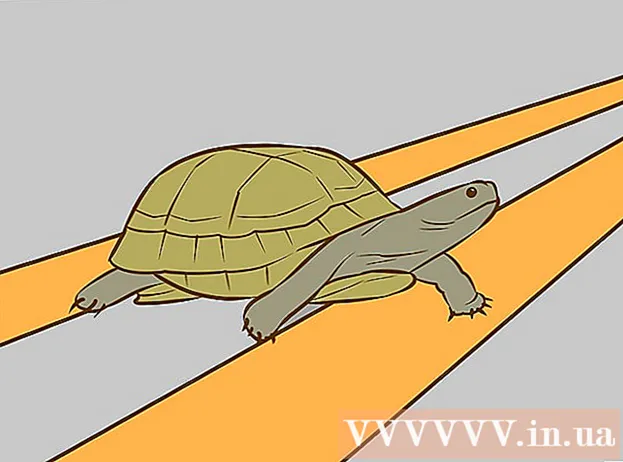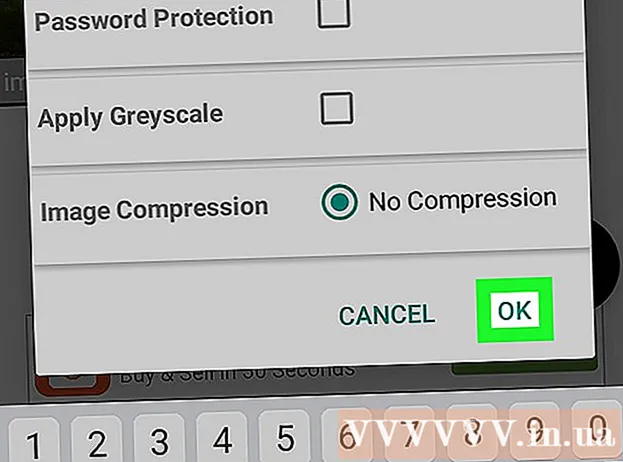రచయిత:
Roger Morrison
సృష్టి తేదీ:
2 సెప్టెంబర్ 2021
నవీకరణ తేదీ:
1 జూలై 2024

విషయము
ఈ వికీ విండోస్ లేదా మాక్ కంప్యూటర్లో నెట్వర్క్ డ్రైవ్ను ఎలా సృష్టించాలో నేర్పుతుంది. నెట్వర్క్ డ్రైవ్ అనేది ఒకే నెట్వర్క్లోని రెండు లేదా అంతకంటే ఎక్కువ కంప్యూటర్లు ఉపయోగించే భాగస్వామ్య ఫోల్డర్.
అడుగు పెట్టడానికి
2 యొక్క పద్ధతి 1: విండోస్లో
 కంప్యూటర్లు ఒకే నెట్వర్క్ను పంచుకుంటున్నాయని నిర్ధారించుకోండి. మీరు నెట్వర్క్ డ్రైవ్ను ఉపయోగించాలనుకునే ఏ కంప్యూటర్ అయినా నెట్వర్క్ నెట్వర్క్ మీరు సృష్టించిన కంప్యూటర్ కంటే వేరే కంప్యూటర్లో కనిపించడానికి ఒకే నెట్వర్క్లో ఉండాలి.
కంప్యూటర్లు ఒకే నెట్వర్క్ను పంచుకుంటున్నాయని నిర్ధారించుకోండి. మీరు నెట్వర్క్ డ్రైవ్ను ఉపయోగించాలనుకునే ఏ కంప్యూటర్ అయినా నెట్వర్క్ నెట్వర్క్ మీరు సృష్టించిన కంప్యూటర్ కంటే వేరే కంప్యూటర్లో కనిపించడానికి ఒకే నెట్వర్క్లో ఉండాలి.  నెట్వర్క్ ఆవిష్కరణను ప్రారంభించండి. నెట్వర్క్లోని ఇతర కంప్యూటర్లను గుర్తించడానికి మీ కంప్యూటర్ సెట్ చేయకపోతే, మీరు తప్పక నెట్వర్క్ ఆవిష్కరణను ప్రారంభించాలి. మీరు దీన్ని ఈ క్రింది విధంగా చేస్తారు:
నెట్వర్క్ ఆవిష్కరణను ప్రారంభించండి. నెట్వర్క్లోని ఇతర కంప్యూటర్లను గుర్తించడానికి మీ కంప్యూటర్ సెట్ చేయకపోతే, మీరు తప్పక నెట్వర్క్ ఆవిష్కరణను ప్రారంభించాలి. మీరు దీన్ని ఈ క్రింది విధంగా చేస్తారు: - తెరవండి ప్రారంభించండి
 ప్రారంభం తెరవండి
ప్రారంభం తెరవండి  ఫైల్ ఎక్స్ప్లోరర్ను తెరవండి
ఫైల్ ఎక్స్ప్లోరర్ను తెరవండి  నొక్కండి ఈ పిసి. ఫైల్ ఎక్స్ప్లోరర్ విండో యొక్క ఎడమ వైపున దీన్ని చూడవచ్చు. ఈ PC విండో తెరుచుకుంటుంది.
నొక్కండి ఈ పిసి. ఫైల్ ఎక్స్ప్లోరర్ విండో యొక్క ఎడమ వైపున దీన్ని చూడవచ్చు. ఈ PC విండో తెరుచుకుంటుంది.  టాబ్ పై క్లిక్ చేయండి కంప్యూటర్. మీరు విండో యొక్క ఎగువ ఎడమ వైపున ఈ ఎంపికను కనుగొనవచ్చు. విండో ఎగువన ఒక ప్రధాన మెనూ కనిపిస్తుంది.
టాబ్ పై క్లిక్ చేయండి కంప్యూటర్. మీరు విండో యొక్క ఎగువ ఎడమ వైపున ఈ ఎంపికను కనుగొనవచ్చు. విండో ఎగువన ఒక ప్రధాన మెనూ కనిపిస్తుంది.  చిహ్నంపై క్లిక్ చేయండి నెట్వర్క్ కనెక్షన్ను ఏర్పాటు చేయండి. ఈ ఎంపికను ప్రధాన మెనూలోని "నెట్వర్క్" విభాగంలో చూడవచ్చు. టెక్స్ట్ కాకుండా ఫ్లాష్ డ్రైవ్ను పోలి ఉండే చిహ్నాన్ని క్లిక్ చేయండి నెట్వర్క్ కనెక్షన్ను ఏర్పాటు చేయండి.
చిహ్నంపై క్లిక్ చేయండి నెట్వర్క్ కనెక్షన్ను ఏర్పాటు చేయండి. ఈ ఎంపికను ప్రధాన మెనూలోని "నెట్వర్క్" విభాగంలో చూడవచ్చు. టెక్స్ట్ కాకుండా ఫ్లాష్ డ్రైవ్ను పోలి ఉండే చిహ్నాన్ని క్లిక్ చేయండి నెట్వర్క్ కనెక్షన్ను ఏర్పాటు చేయండి.  డ్రైవ్ అక్షరాన్ని ఎంచుకోండి. "స్టేషన్" డ్రాప్-డౌన్ మెనుపై క్లిక్ చేసి, ఆపై డ్రాప్-డౌన్ మెనులోని అక్షరంపై క్లిక్ చేయండి. తరువాత గుర్తింపు కోసం నెట్వర్క్ డ్రైవ్కు ఒక లేఖను కేటాయిస్తుంది.
డ్రైవ్ అక్షరాన్ని ఎంచుకోండి. "స్టేషన్" డ్రాప్-డౌన్ మెనుపై క్లిక్ చేసి, ఆపై డ్రాప్-డౌన్ మెనులోని అక్షరంపై క్లిక్ చేయండి. తరువాత గుర్తింపు కోసం నెట్వర్క్ డ్రైవ్కు ఒక లేఖను కేటాయిస్తుంది.  నొక్కండి బ్రౌజ్ చేయండి .... ఈ ఎంపికను విండో యొక్క కుడి వైపున చూడవచ్చు. పాప్-అప్ విండో కనిపిస్తుంది.
నొక్కండి బ్రౌజ్ చేయండి .... ఈ ఎంపికను విండో యొక్క కుడి వైపున చూడవచ్చు. పాప్-అప్ విండో కనిపిస్తుంది.  మీ డ్రైవ్ కోసం ఉపయోగించడానికి ఫోల్డర్ను ఎంచుకోండి. మీరు నెట్వర్క్ డ్రైవ్ను సృష్టించాలనుకుంటున్న కంప్యూటర్పై క్లిక్ చేసి, ఆపై ఉపయోగించడానికి ఫోల్డర్ను నియమించండి మరియు ఆ ఫోల్డర్ను ఎంచుకోవడానికి దానిపై క్లిక్ చేయండి.
మీ డ్రైవ్ కోసం ఉపయోగించడానికి ఫోల్డర్ను ఎంచుకోండి. మీరు నెట్వర్క్ డ్రైవ్ను సృష్టించాలనుకుంటున్న కంప్యూటర్పై క్లిక్ చేసి, ఆపై ఉపయోగించడానికి ఫోల్డర్ను నియమించండి మరియు ఆ ఫోల్డర్ను ఎంచుకోవడానికి దానిపై క్లిక్ చేయండి. 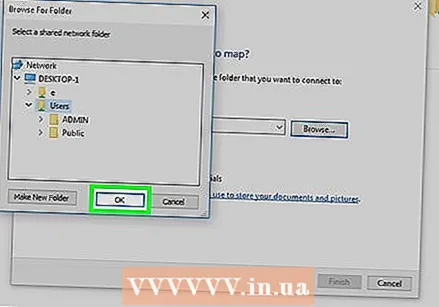 నొక్కండి అలాగే. ఈ ఎంపిక విండో దిగువన ఉంది.
నొక్కండి అలాగే. ఈ ఎంపిక విండో దిగువన ఉంది. - మీకు దోష సందేశం వస్తే, మీరు ఉపయోగించాలనుకుంటున్న ఫోల్డర్ భాగస్వామ్యం చేయబడదు. ఫోల్డర్ చదవడానికి మాత్రమే ఉన్నప్పుడు ఇది జరుగుతుంది.
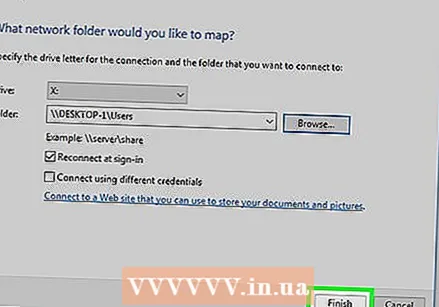 నొక్కండి పూర్తయింది. ఈ ఎంపిక విండో దిగువన ఉంది. ఇది నెట్వర్క్ డ్రైవ్ను సృష్టిస్తుంది మరియు నెట్వర్క్లోని ఇతర కంప్యూటర్ల కోసం దీన్ని ప్రారంభిస్తుంది.
నొక్కండి పూర్తయింది. ఈ ఎంపిక విండో దిగువన ఉంది. ఇది నెట్వర్క్ డ్రైవ్ను సృష్టిస్తుంది మరియు నెట్వర్క్లోని ఇతర కంప్యూటర్ల కోసం దీన్ని ప్రారంభిస్తుంది. - మీ కంప్యూటర్ నెట్వర్క్లోని వేరే ఛానెల్కు వెళితే, మీరు నెట్వర్క్ డ్రైవ్ను రీసెట్ చేయాలి.
 ఇతర నెట్వర్క్ కంప్యూటర్ల నుండి నెట్వర్క్ డ్రైవ్ను తెరవండి. నెట్వర్క్లోని ఇతర కంప్యూటర్లు నెట్వర్క్ గుర్తింపు మరియు ఫైల్ షేరింగ్ ఆన్ చేసినంత వరకు, మీరు ఈ PC నుండి నెట్వర్క్ డ్రైవ్ను యాక్సెస్ చేయవచ్చు, ఆపై "పరికరాలు మరియు డ్రైవ్లు" శీర్షిక కింద నెట్వర్క్ డ్రైవ్ ఫోల్డర్ను డబుల్ క్లిక్ చేయండి.
ఇతర నెట్వర్క్ కంప్యూటర్ల నుండి నెట్వర్క్ డ్రైవ్ను తెరవండి. నెట్వర్క్లోని ఇతర కంప్యూటర్లు నెట్వర్క్ గుర్తింపు మరియు ఫైల్ షేరింగ్ ఆన్ చేసినంత వరకు, మీరు ఈ PC నుండి నెట్వర్క్ డ్రైవ్ను యాక్సెస్ చేయవచ్చు, ఆపై "పరికరాలు మరియు డ్రైవ్లు" శీర్షిక కింద నెట్వర్క్ డ్రైవ్ ఫోల్డర్ను డబుల్ క్లిక్ చేయండి.
- తెరవండి ప్రారంభించండి
2 యొక్క 2 విధానం: Mac లో
 కంప్యూటర్లు ఒకే నెట్వర్క్ను పంచుకుంటున్నాయని నిర్ధారించుకోండి. మీరు నెట్వర్క్ డ్రైవ్ను ఉపయోగించాలనుకునే ఏ కంప్యూటర్ అయినా నెట్వర్క్ నెట్వర్క్ మీరు సృష్టించిన కంప్యూటర్ కంటే వేరే కంప్యూటర్లో కనిపించడానికి ఒకే నెట్వర్క్లో ఉండాలి.
కంప్యూటర్లు ఒకే నెట్వర్క్ను పంచుకుంటున్నాయని నిర్ధారించుకోండి. మీరు నెట్వర్క్ డ్రైవ్ను ఉపయోగించాలనుకునే ఏ కంప్యూటర్ అయినా నెట్వర్క్ నెట్వర్క్ మీరు సృష్టించిన కంప్యూటర్ కంటే వేరే కంప్యూటర్లో కనిపించడానికి ఒకే నెట్వర్క్లో ఉండాలి.  నెట్వర్క్ ఆవిష్కరణను ప్రారంభించండి. నెట్వర్క్లోని ఇతర కంప్యూటర్లను గుర్తించడానికి మీ కంప్యూటర్ సెట్ చేయకపోతే, మీరు మొదట నెట్వర్క్ డిస్కవరీని ప్రారంభించాలి. మీరు దీన్ని ఈ క్రింది విధంగా చేస్తారు:
నెట్వర్క్ ఆవిష్కరణను ప్రారంభించండి. నెట్వర్క్లోని ఇతర కంప్యూటర్లను గుర్తించడానికి మీ కంప్యూటర్ సెట్ చేయకపోతే, మీరు మొదట నెట్వర్క్ డిస్కవరీని ప్రారంభించాలి. మీరు దీన్ని ఈ క్రింది విధంగా చేస్తారు: - దాన్ని తెరవండి ఆపిల్ మెను
 ఫైండర్ తెరవండి. ముఖం ఆకారంలో డాక్లోని నీలి చిహ్నాన్ని క్లిక్ చేయండి.
ఫైండర్ తెరవండి. ముఖం ఆకారంలో డాక్లోని నీలి చిహ్నాన్ని క్లిక్ చేయండి.  ఫోల్డర్ను ఎంచుకోండి. ఫైండర్ విండోను తెరవడానికి ఎడమ వైపున ఉన్న ఫోల్డర్ను క్లిక్ చేసి, ఆపై ఫోల్డర్ను ఎంచుకోవడానికి మీరు నెట్వర్క్ డ్రైవ్గా ఉపయోగించాలనుకుంటున్న ఫోల్డర్ను క్లిక్ చేయండి.
ఫోల్డర్ను ఎంచుకోండి. ఫైండర్ విండోను తెరవడానికి ఎడమ వైపున ఉన్న ఫోల్డర్ను క్లిక్ చేసి, ఆపై ఫోల్డర్ను ఎంచుకోవడానికి మీరు నెట్వర్క్ డ్రైవ్గా ఉపయోగించాలనుకుంటున్న ఫోల్డర్ను క్లిక్ చేయండి.  నొక్కండి ఫైల్. ఇది స్క్రీన్ పైభాగంలో ఉన్న మెను. దానిపై క్లిక్ చేస్తే డ్రాప్-డౌన్ మెను వస్తుంది.
నొక్కండి ఫైల్. ఇది స్క్రీన్ పైభాగంలో ఉన్న మెను. దానిపై క్లిక్ చేస్తే డ్రాప్-డౌన్ మెను వస్తుంది.  నొక్కండి సమాచారాన్ని చూపించు. మీరు దీన్ని డ్రాప్-డౌన్ మెనులో కనుగొనవచ్చు ఫైల్. ఫోల్డర్ గురించి సమాచారంతో ఒక విండో కనిపిస్తుంది.
నొక్కండి సమాచారాన్ని చూపించు. మీరు దీన్ని డ్రాప్-డౌన్ మెనులో కనుగొనవచ్చు ఫైల్. ఫోల్డర్ గురించి సమాచారంతో ఒక విండో కనిపిస్తుంది.  ఫోల్డర్ యొక్క స్థానాన్ని కాపీ చేయండి. ఫోల్డర్ యొక్క స్థానాన్ని ఎంచుకోవడానికి "ఎక్కడ:" యొక్క కుడి వైపున ఉన్న వచనాన్ని క్లిక్ చేసి లాగండి, ఆపై నొక్కండి ఆదేశం+సి. ఈ స్థానాన్ని కాపీ చేయడానికి.
ఫోల్డర్ యొక్క స్థానాన్ని కాపీ చేయండి. ఫోల్డర్ యొక్క స్థానాన్ని ఎంచుకోవడానికి "ఎక్కడ:" యొక్క కుడి వైపున ఉన్న వచనాన్ని క్లిక్ చేసి లాగండి, ఆపై నొక్కండి ఆదేశం+సి. ఈ స్థానాన్ని కాపీ చేయడానికి. - ఈ స్థానం సాధారణంగా "సిస్టమ్ / ఫోల్డర్ పేరు" లేదా ఇలాంటిదే.
 నొక్కండి వెళ్ళండి. ఈ మెను అంశం స్క్రీన్ పైభాగంలో ఉండాలి. డ్రాప్-డౌన్ మెను కనిపిస్తుంది.
నొక్కండి వెళ్ళండి. ఈ మెను అంశం స్క్రీన్ పైభాగంలో ఉండాలి. డ్రాప్-డౌన్ మెను కనిపిస్తుంది. - నువ్వు చూడు వెళ్ళండి ప్రధాన మెనూలో లేవు, కనిపించేలా క్రొత్త ఫైండర్ విండోను తెరవండి. మీరు డెస్క్టాప్పై కూడా క్లిక్ చేయవచ్చు.
 నొక్కండి సర్వర్కు కనెక్ట్ అవ్వండి. ఈ ఎంపిక డ్రాప్-డౌన్ మెను దిగువన ఉంది వెళ్ళండి. పాప్-అప్ విండో కనిపిస్తుంది.
నొక్కండి సర్వర్కు కనెక్ట్ అవ్వండి. ఈ ఎంపిక డ్రాప్-డౌన్ మెను దిగువన ఉంది వెళ్ళండి. పాప్-అప్ విండో కనిపిస్తుంది.  ఫార్వర్డ్ స్లాష్ తరువాత కంప్యూటర్ పేరును టైప్ చేయండి. దీన్ని "smb: //" (లేదా "ftp: // ") కనెక్ట్ విండో సర్వర్ విండో ఎగువన ఉన్న టెక్స్ట్ ఫీల్డ్.
ఫార్వర్డ్ స్లాష్ తరువాత కంప్యూటర్ పేరును టైప్ చేయండి. దీన్ని "smb: //" (లేదా "ftp: // ") కనెక్ట్ విండో సర్వర్ విండో ఎగువన ఉన్న టెక్స్ట్ ఫీల్డ్.- ఉదాహరణకు, మీ కంప్యూటర్ను "రోండా" అని పిలిస్తే, ఇక్కడ టైప్ చేయండి రోండా /.
 ఫోల్డర్ యొక్క చిరునామాను అతికించండి. నొక్కండి ఆదేశం+వి. ఇది చేయుటకు. మీరు ఇప్పుడు టెక్స్ట్ ఫీల్డ్లో మీ కంప్యూటర్ పేరును చూడాలి, తరువాత ఫోల్డర్ చిరునామా ఉండాలి.
ఫోల్డర్ యొక్క చిరునామాను అతికించండి. నొక్కండి ఆదేశం+వి. ఇది చేయుటకు. మీరు ఇప్పుడు టెక్స్ట్ ఫీల్డ్లో మీ కంప్యూటర్ పేరును చూడాలి, తరువాత ఫోల్డర్ చిరునామా ఉండాలి.  నొక్కండి +. ఈ బటన్ చిరునామా పట్టీ యొక్క కుడి వైపున చూడవచ్చు. ఇది మీ Mac కి ఫోల్డర్ యొక్క చిరునామాను జోడిస్తుంది.
నొక్కండి +. ఈ బటన్ చిరునామా పట్టీ యొక్క కుడి వైపున చూడవచ్చు. ఇది మీ Mac కి ఫోల్డర్ యొక్క చిరునామాను జోడిస్తుంది.  నొక్కండి సంబంధం పెట్టుకోవటం. ఇది విండో దిగువన ఉన్న నీలిరంగు బటన్.
నొక్కండి సంబంధం పెట్టుకోవటం. ఇది విండో దిగువన ఉన్న నీలిరంగు బటన్.  ప్రాంప్ట్ చేసినప్పుడు మీ లాగిన్ వివరాలను నమోదు చేయండి. మీరు ఇక్కడ నమోదు చేయవలసిన లాగిన్ మరియు పాస్వర్డ్ మీ నెట్వర్క్పై ఆధారపడి ఉంటుంది, కాబట్టి లాగిన్ అవ్వడం మీకు తెలియకపోతే మీ సిస్టమ్ అడ్మినిస్ట్రేటర్ను అడగండి.
ప్రాంప్ట్ చేసినప్పుడు మీ లాగిన్ వివరాలను నమోదు చేయండి. మీరు ఇక్కడ నమోదు చేయవలసిన లాగిన్ మరియు పాస్వర్డ్ మీ నెట్వర్క్పై ఆధారపడి ఉంటుంది, కాబట్టి లాగిన్ అవ్వడం మీకు తెలియకపోతే మీ సిస్టమ్ అడ్మినిస్ట్రేటర్ను అడగండి. - మీరు లాగిన్ అయిన తర్వాత, డెస్క్టాప్లోని ఫోల్డర్ పేరుతో ఫ్లాష్ డ్రైవ్ చిహ్నాన్ని చూడాలి.
- దాన్ని తెరవండి ఆపిల్ మెను
చిట్కాలు
- మీరు మీ కంప్యూటర్లో ఫోల్డర్ను నెట్వర్క్ డ్రైవ్గా ఉపయోగించకూడదనుకుంటే, మీరు ఈథర్నెట్ అడాప్టర్ (లేదా మీ రౌటర్ దీనికి మద్దతు ఇస్తే ఒక USB కేబుల్) ఉపయోగించి మీ రూటర్కు బాహ్య హార్డ్ డ్రైవ్ను కనెక్ట్ చేయవచ్చు. రూటర్ నెట్వర్క్ డ్రైవ్ యొక్క ఎక్స్ప్లోరర్ విండోలో. ఇది మీకు మరింత స్థిరమైన నెట్వర్క్ డ్రైవ్ను ఇస్తుంది, ఎందుకంటే మీ కంప్యూటర్ కంటే రౌటర్ మార్చడానికి లేదా ఆఫ్లైన్లోకి వెళ్ళే అవకాశం తక్కువ.
- నెట్వర్క్ ఫోల్డర్ సృష్టించబడిన కంప్యూటర్ ఆన్లైన్లో ఉండాలి కాబట్టి ఇతర కంప్యూటర్లు డ్రైవ్ను యాక్సెస్ చేయగలవు, పని కాని సమయంలో కంప్యూటర్ను నవీకరించాలని నిర్ధారించుకోండి.
హెచ్చరికలు
- నెట్వర్క్ డ్రైవ్ ఉన్న కంప్యూటర్ ఆఫ్లైన్లోకి వెళితే, షేర్డ్ ఫోల్డర్తో కంప్యూటర్ తిరిగి ఆన్లైన్లోకి వచ్చే వరకు నెట్వర్క్ డ్రైవ్ ఇతర కంప్యూటర్లకు అందుబాటులో ఉండదు.